Windows 10のウィンドウスナップ機能にはWindows 7以降、大幅に改善されました。それでも当時はかなり素晴らしかったですが、Windows 10とMicrosoftがWindows 8から学んだ教訓により、この機能はさらに改善されました。ウィンドウをスナップするときにできることは他にもたくさんありますが、同時に2つのサイズを変更できるというのは、Windows 10で新しく追加された非常に便利な機能です。
2つのウィンドウを並べてスナップします。 2つのウィンドウをスナップし、2つのウィンドウのいずれかがアクティブになったら、カーソルを2つのウィンドウが交わる中心に移動します。
カーソルがの端にあるとき2つのウィンドウにシャドウバーが表示されます。すぐに表示されない場合は、少し待ってください。バーは、サイズ変更機能がアクティブであることを示します。

シャドウバーが表示されている状態で、クリックしてドラッグしますいずれかのウィンドウのサイズを変更します。右にドラッグすると、画面の右側にスナップされたウィンドウの幅が狭くなり、左側のウィンドウの画面スペースが広くなります。左にドラッグすると、左側のウィンドウが小さくなり、右側のウィンドウに移動する画面スペースが増えます。カーソルをドラッグすると、サイズ変更中のウィンドウの横に黒い実線が表示されます。マウスボタンを離すまで、他のウィンドウのサイズは変更されません。
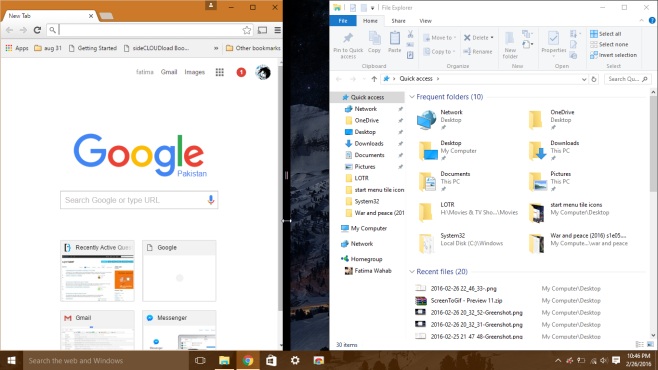
マウスボタンを離すと、両方のウィンドウがサイズ変更されます。明らかに、一方が他方より大きくなります。この機能は古いビルドにはないので、この機能を使用するにはWindows 10ビルドバージョン1511を実行している必要があります。
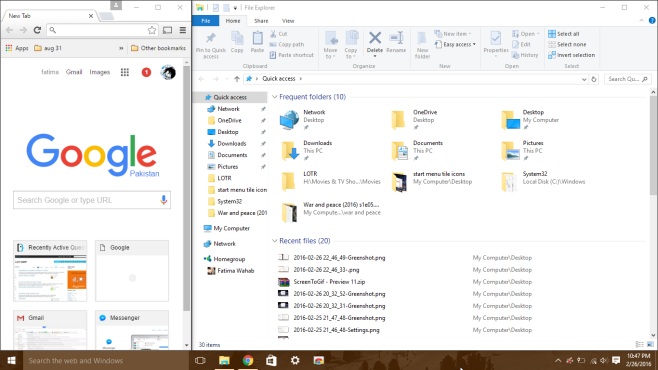













コメント